نحوه تماس با پشتیبانی گوگل
ممکن است در مورد استفاده یکی از خدمات گوگل به مشکل بخورید و احتیاج به تماس با پشتیبانی داشته باشید در ادامه نحوه اینکار را توضیح خواهیم داد. برنامهها و خدمات گوگل به بخشی از زندگی روزمره ما تبدیل شدهاند. با این حال، مانند همه برنامهها و سرویسهای آنلاین، مواقعی پیش میآید که در برنامه یا سرویس گوگل با مشکل یا اشکال مواجه میشویم. در حالی که اغلب اوقات با به روز رسانی برنامه، باگ برطرف می شود؛ ممکن است زمان هایی بخواهیم این مشکل را با شرکت مطرح کنیم. در ادامه مراحل تماس با پشتیبانی گوگل را توضیح خواهیم داد:
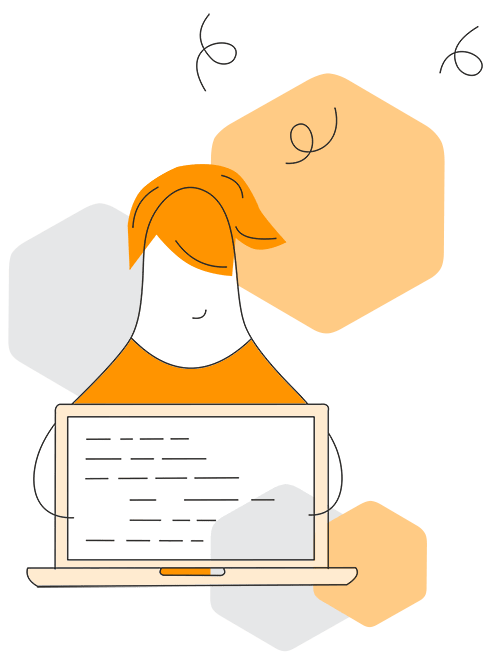
با استفاده از مرورگر وب گوگل کروم با پشتیبانی گوگل تماس بگیرید
اگر با مشکلی در برنامه یا سرویس گوگل روبرو هستید یا اگر به سادگی به دنبال کمکی در رابطه با هر برنامه گوگل هستید، این شرکت یک صفحه پشتیبانی جامعی دارد که می توانید بیشتر پاسخ ها را در آن بیابید. با این حال، اگر به دنبال راهحل شخصیتر هستید یا نمیتوانید پاسخ خود را در صفحه پشتیبانی پیدا کنید، گوگل به کاربران این امکان را میدهد که از طریق چت با پشتیبانی مشتری تماس بگیرند.
1-از طریق مرورگر وب کروم به support.google.com بروید.
2- اکنون به پایین بروید و روی برنامه یا سرویسی که میخواهید با پشتیبانی مشتری تماس بگیرید کلیک کنید.
برای گسترش بیشتر لیست کامل برنامه ها و خدمات، روی فلش رو به پایین کلیک کنید.
3- پس از کلیک، صفحه جدیدی با چندین سوال باز می شود. به دنبال سوال خود بگردید و برای یافتن پاسخ روی آن گزینه کلیک کنید.
اگر موضوعات از پیش نوشته شده مشکل شما را پوشش نمی دهند، به پایین بروید و روی گزینه support.google.com در قسمت « support.google.com» کلیک کنید.
4- در اینجا باید جزئیاتی مانند «منطقه خاصی که نیاز به پشتیبانی دارید» و درخواست خود را وارد کنید و سپس دکمه Next را بزنید.
5- سپس، از میان سؤالات از پیش تعیین شده ای که سؤال شما را به بهترین شکل توصیف می کند، انتخاب کنید.
وقتی همه چیز درست شد، میتوانید روی دکمه چت یا دکمه ایمیل کلیک کنید تا درخواست خود را به گوگل ارسال کنید.
آموزش کامل انتقال پیامک به ایمیل در اندروید و آیفون
تا حالا به این فکر کردید که راهی برای انتقال پیامک به ایمیل و ارسال پیامک تبلیغاتی با شماره شخصی پیدا کنید؟ حالا دیگر تقریباً همۀ کارهایمان از طریق اینترنت، ایمیل، شبکههای اجتماعی، گوشی موبایل و لپتاپ انجام میشود و اینقدر سرمان شلوغ است که شاید خیلی از فایلهای دریافتی و پیامهایمان را نتوانیم دوباره پیدا کنیم. این مشکل برای بسیاری از ما بهخصوص زمانی که دنبال پیامی قدیمی میگردیم، پیش آمده است. حالا چاره چیست؟ آیا میشود پیامکهای مهم، پیامهای تبلیغاتی یا اس ام اسهای شخصی و ضروری را به جایی انتقال دهیم؟ باید بگویم بله! جواب شما انتقال پیامک به ایمیل است که مفصل دربارهاش میخواهم صحبت کنم.
مقاله مرتبط: خرید بانک شماره موبایل
انتقال پیامک به ایمیل
خب حالا که راهحل یعنی انتقال پیامک به ایمیل و دریافت رمز یکبار مصرف OTP را میدانید، بد نیست با این روش کامل آشنا شوید. برای انتقال پیامهای دریافتی به ایمیل شخصی دو روش دستی و خودکار پیش روی شماست که دربارۀ هردو مفصل صحبت میکنیم:
روش دستی
این روش بدون استفاده از هیچگونه اپلیکیشنی و به راحتی انجام میشود. برای انتقال پیامک به ایمیل با روش دستی در قسمت ارسال پیامک به جای شماره تلفن پذیرنده پیام (Recipients)، آدرس ایمیلتان را تایپ کنید و بعد پیام خود را بفرستید. این روش در هر دو سیستم عامل اندروید و IOS انجام شدنیست، البته در برخی اُپِراتورهای تلفن همراه، اینکار از طریق سامانه ام.ام.اس انجام میشود. ارسال ام.ام.اس برای همه اپراتورها شدنی نیست و باید حتماً به مراکز ارائه خدمات مراجعه کنید و برای فعال کردن ام.ام.اس درخواست دهید.
روش خودکار
برای انتقال پیامک به ایمیل بهصورت خودکار نیازی به انجام تنظیمات از جانب شما نیست، چون این روش ابزار و اپلیکیشن لازم دارد. در ادامه این دو نوع ابزار ارسال کننده خودکار پیامک به ایمیل را بررسی خواهیم کرد.
اپلیکیشنهای موبایل
برای انتقال پیامک به ایمیل از طریق اپلیکیشنهای موبایل میتوانید برای اندروید و آیفون از برنامههایی که در ادامه معرفی میکنیم، استفاده کنید:
بک-آپ اس ام اس روی حساب گوگل (GMS)
جی-ام-اس پکیجی از برنامههای مفید گوگل است که امکان ایجاد ارتباط بین دستگاههای ارتباطی مختلف را فراهم میکند. پس شما در این روش باید به حساب کاربری گوگل یا حساب جیمیل خود، دسترسی داشته باشید و سیستم اندروید گوشی شما حتماً ورژنی بالاتر از نسخهی 5.0 داشته باشد. در این پکیج، گوگل برنامۀ SMS Backup & Restore را ارائه میکند که از Play Store نیز قابل نصب است و امکان ارسال بکاپ پیامکها به Gmail Onedrive، Dropbox و Google Drive را فراهم میکند.
مراحل نصب GMS
برای نصب این برنامه ابتدا برنامه SMS Backup & Restore را از پلیاستور نصب و روی آن کلیک کنید.
در این مرحله، برنامه از شما میخواهد که پیامها و تماسهایی را که نیاز به بکآپ دارند را انتخاب کنید.
در مرحله سوم از تنظیمات، محل ذخیره اطلاعات بک-آپ را انتخاب کنید
در مرحله چهارم، برنامه امکان انتخاب زمانبندی بک-آپ را به شما میدهد که به صورت روزانه، هفتگی و ماهانه قابل تنظیم است و در مرحلۀ بعد باید کلمه عبور، زمان و زبان برنامه را انتخاب کنید.
در این صورت بک-آپ شما طبق تنظیماتی که انجام دادید، تکمیل میشود و میتوانید ریزپیامهای ذخیره شده در قسمت View Details را ببینید.
برنامه IFTTT
یکی از اپلیکیشنهای اندورید برای انتقال پیامک به ایمیل برنامه IFTTT است. برای نصب این برنامه اول با وارد کردن ایمیل و کلمه عبور، برای خودتان حساب کاربری بسازید.
در مرحله بعدی صفحهای که شاید کمی گیج کننده به نظر برسد، باز میشود. نگران نباشید و تنها روی علامت مثبت پایین صفحه، کلیک کنید تا وارد مرحله بعدی شوید.
حالا برنامه از شما میخواهد تا یکبار دیگر، آیکون با علامت مثبت را که روی آن نوشته شده Start Here را طبق شکل زیر کلیک کنید.
به سراغ آیکون جستجو در بالای صفحه بروید و گزینه sms را به انگلیسی تایپ کنید.
گزینه Android SMS را انتخاب و وارد مرحله بعدی شوید.انتقال پیامک به ایمیل در اندروید
در این بخش گزینه اول یعنی Any New SMS Received به معنی “همه پیامکهای دریافتی” را باید انتخاب کنید. این گزینه مشخص میکند که شما قرار است کلیه پیامکهای دریافتی خود را ارسال کنید.
در این بخش میبایست مقصد مورد نظر برای ارسال پیامکها را مشخص کنیم که همان “آدرس ایمیل” است. ابتدا باید آیکون نارنجی رنگ به شکل علامت مثبت را طبق شکل زیر کلیک کنید و بعد گزینه Send me an email را انتخاب کنید.
در صفحه بعدی، برنامه امکان اضافه نمودن متن دلخواه به ایمیلهای دریافتی را به شما ارائه میدهد.
و بالاخره در آخر از شما میخواهد که درخواستتان را تأیید کنید. برای این کار باید روی گزینه Finish کلیک کنید.
برنامه SMS Forward
برنامهی SMS Forward یکیدیگر از برنامههای انتقال پیامک به ایمیل برای سیستم عامل اندروید است. با این برنامه میتوانید تمام اس ام اسهای مهم و گزارشهای تماس را به ایمیل یا شماره دیگری ارسال کنید.
با نصب برنامه از طریق “گوگل پلی” با شکل زیر مواجه میشوید:
در اولین قسمت یعنی Add Contact باید مشخص کنید که اس ام اسهای کدام خط برای حساب دیگر، فوروارد شود. در قسمت Forward to نیز انتخاب میکنید که اس ام اسها به چه حسابی انتقال پیدا کند. توجه داشته باشید با انتخاب گزینه Add Group میتوانید از طریق این برنامه اندرویدی حتی برای یک گروههم پیامتان را ارسال کنید.
همچنین در این بخش از برنامه، میتوانید وضعیت ارسال پیامک را بررسی کنید و اگر پیامی ارسال نشده آن را دوباره بفرستید. در نظر داشته باشید برای فوروارد پیامکها به حساب ایمیل خود باید اجازه اینکار را به برنامه بدهید. همچنین، این برنامه قابلیت فوروارد اس ام اسها در ساعات خاصی از روز را هم دارد.
برنامه Notify Pro
تا اینجا برای انتقال پیامکها به ایمیل دربارۀ برنامههای سیستم عامل اندروید صحبت کردیم. حالا نوبت گوشیهای آیفون و IOS است و اولین برنامهای که میخواهیم معرفی کنیم Notify Pro است.
برای ارسال پیامک به ایمیل در سیستم عامل IOS متاسفانه برنامههای کمی وجود دارد. Notify Pro یکی از این برنامههاست که با قیمت مناسب 1.5 دلار ارائه میشود و در بایگانی i-Tunes قابل دسترسیست. مراحل نصب نرمافزار بسیار سادست و امکان ارسال پیامک به ایمیل را فراهم میکند.
در ابتدا همانطور که در تصویر زیر مشاهده میکنید، برنامه از شما میخواهد که هزینه خدمات را پرداخت کنید و سپس وارد بخش تنظیمات شوید.
در مرحله دوم وارد قسمت تنظیمات شده، آدرس IP و کلمه عبور که قبلاً در زمان ثبتنام به شما داده شده را همراه با گزینههای ارسال در پایین صفحه انتخاب میکنید تا برنامه فعال شود.
در قسمت ADD HOST باید آدرس ایمیلی که برای فوروارد پیامها در نظر دارید را وارد کنید.